Cara Mengatur Fungsi Shortcut Keyboard di Notepad++
Shortcut keyboard merupakan suatu jalan pintas yang terdapat pada keyboard. Dengan adanya shortcut keyboard ini, dapat efisiensi waktu dalam suatu pekerjaan yang berkaitan dengan komputer. Misalkan kamu ingin menutup aplikasi secara permanen, maka tekan ALT + F4 saja, tidak perlu menggeser kursor mouse ke arah close pada aplikasi tersebut.
Notepad++ adalah salah satu teks editor yang dikenal tampilannya sederhana dan ringan. Aplikasi teks editor ini bersifat open source sehingga dapat memodifikasi pada aplikasi Notepad++ secara bebas. Oleh karena itu, kamu bisa mendapatkan aplikasi teks editor ini secara gratis. Notepad++ ini mendukung berbagai sistem operasi. Aplikasi Notepad++ ini bisa berjalan pada spesifikasi komputer atau laptop yang rendah.
Jadi, bagi kamu yang memiliki spesifikasi komputer atau laptop rendah, maka Notepad++ yang cocok untuk kamu dalam melakukan coding untuk membuat program atau aplikasi. Aplikasi ini sangat ringan sehingga tidak membutuhkan pemakaian RAM dalam jumlah yang besar.
Ternyata, Notepad++ ini memiliki fitur custom untuk fungsi shortcut keyboard. Kamu bisa mengatur fungsi shortcut keyboard yang ada di dalam Notepad++ sesuai keinginan kamu. Misalkan menutup semua lembaran kerja pada teks editor yang berada di kanan sekaligus dengan tekan ALT + Right.
Berikut cara mengatur fungsi shortcut keyboard di Notepad++.
Langkah:
1. Buka aplikasi Notepad++ di komputer atau laptop kamu. Tunggu beberapa saat sampai tampilan aplikasi tersebut muncul.
2. Klik Settings – klik Shortcut Mapper.
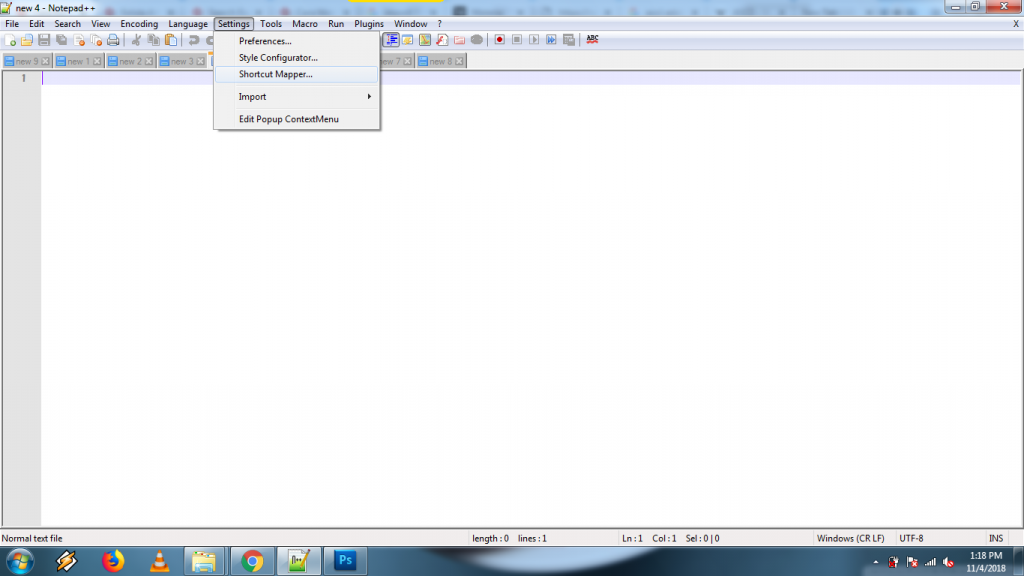
3. Carilah fungsi shortcut yang ada di dalam Notepad++, usahakan carilah fungsi shortcut yang masih kosong. Misalkan menutup semua lembaran kerja pada teks editor yang berada di kanan sekaligus dengan tekan ALT + Right. Berarti carilah fungsi shortcut yang bernama Close All to the Right. Atau kamu bisa mengatur fungsi shortcut tersebut sesuai keinginan kamu. Setelah itu, double klik pada kolom Shortcut dari fungsi shortcut yang kamu cari tadi.
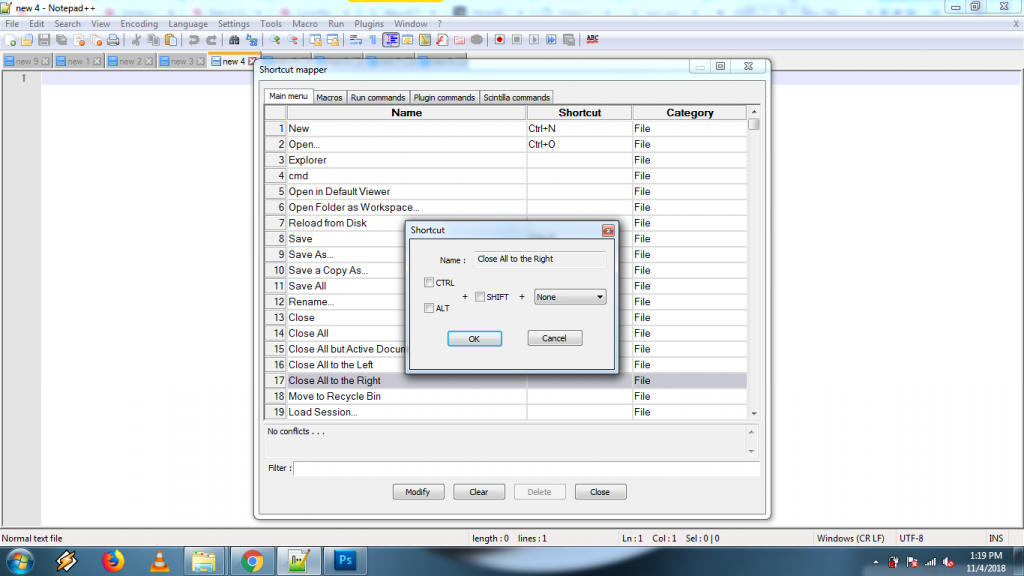
4. Aturlah shortcut keyboard sesuai keinginan kamu. Kemudian, klik OK.
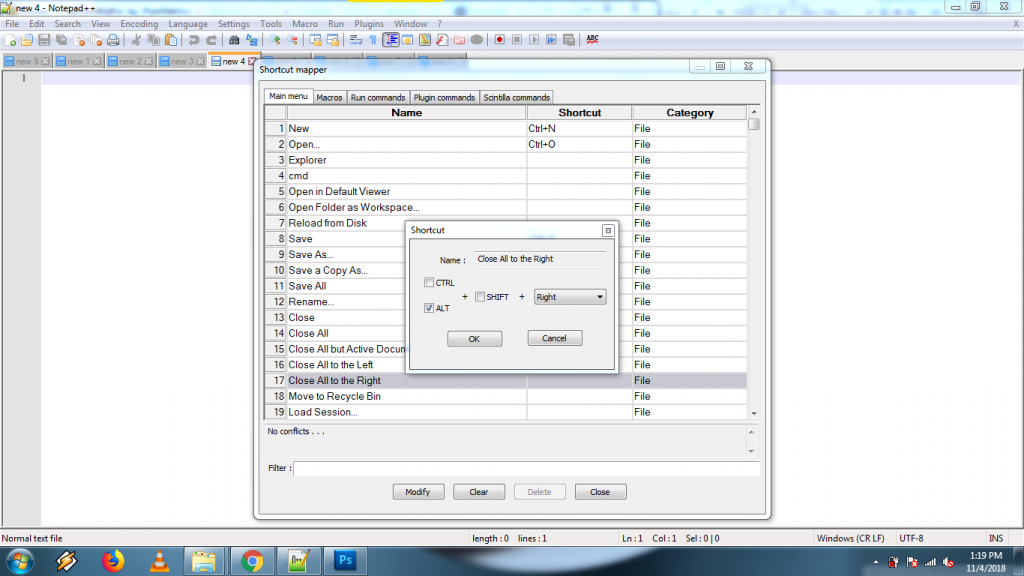
5. Lihat hasilnya dari perubahan dalam mengatur fungsi shortcut untuk keyboard yang tadi. Silahkan klik Close.
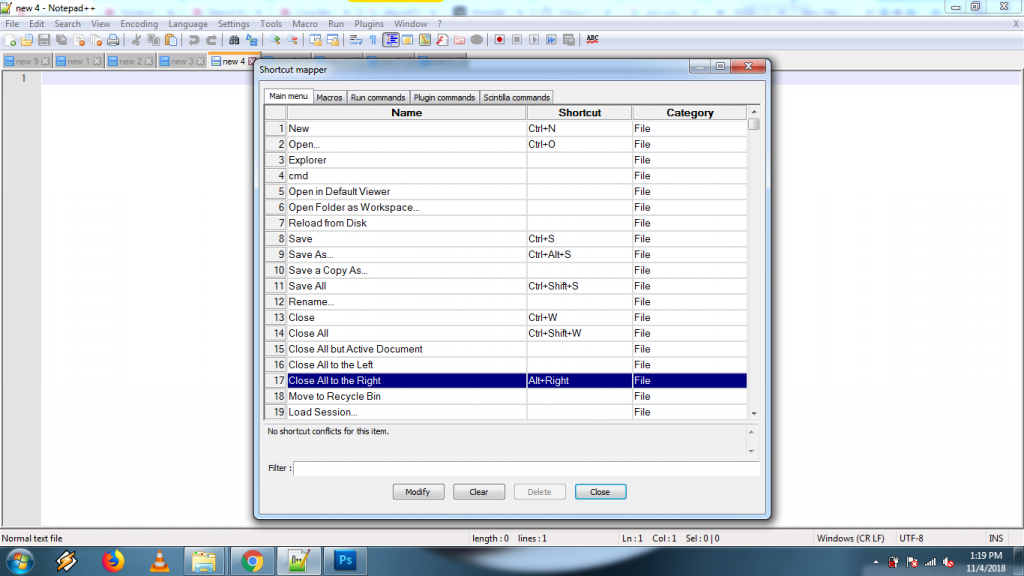
6. Silahkan posisikan lembaran kerja yang aktif. Kemudian tekan ALT + Right, pasti menutupi lembaran kerja pada teks editor yang di sebelah kanan.
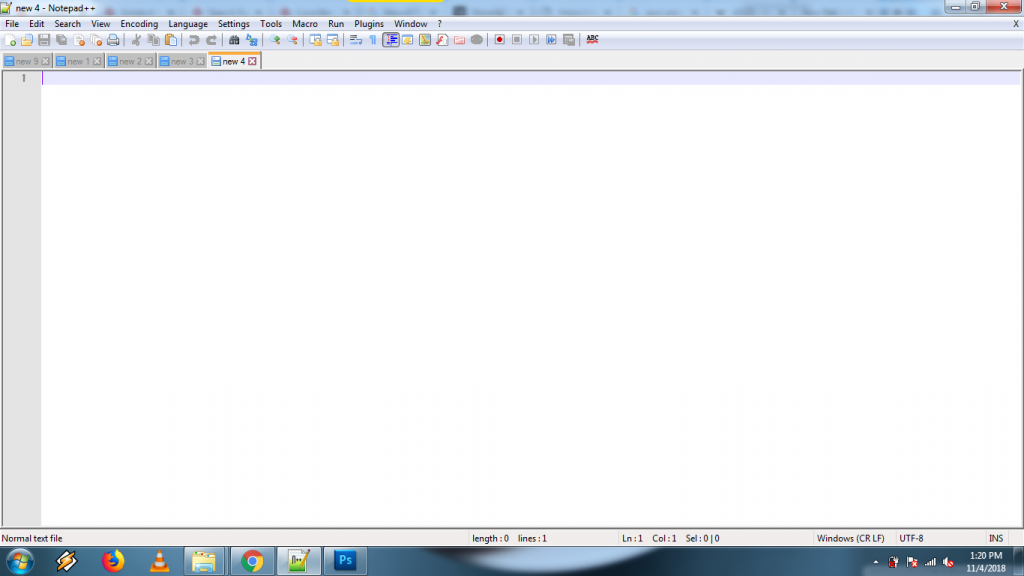
Selesai.
Kini, kamu bisa mengatur shortcut keyboard yang ada di dalam Notepad++ sendiri, sehingga dapat menghemat waktu dalam menyelesaikan pekerjaan dalam hal mengetik. Selain itu, kamu masih bisa mengerjakan sesuatu hal yang berkaitan dengan mengetik tanpa bantuan mouse lagi.
Demikian tutorial cara mengatur fungsi shortcut keyboard di Notepad++. Selamat mencoba.


















